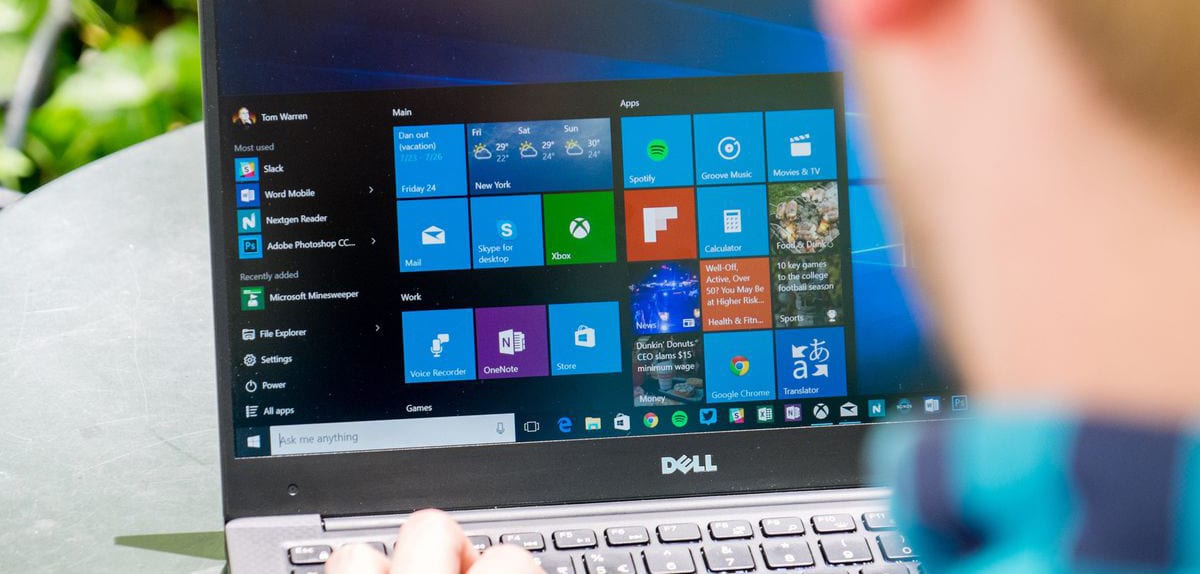
Не постоји савршен оперативни систем, ниједан. Сваки од њих, био то мацОС, иОС, Андроид, Линук дистро или било који други, сваки од њих пати од истих проблема сигурности и стабилности. Једино и најбрже решење за решавање проблема је инсталирање оперативног система од нуле.
Да бисмо избегли достизање те тачке, коју неки корисници могу сматрати проблематичном због свега што подразумева прављење резервне копије свих података, у овом чланку ћемо вам показати различите трикове како то временом избећи. Перформансе оперативног система Виндовс 10 не онај који сте нам понудили на почетку.

Ако сте стигли до овог чланка, највероватније је тако ваш тим није баш оно што се каже ново, и вероватно сте инсталирали Виндовс 10 након што сте прошли Виндовс 7, посебно сада када му је нестала званична подршка. Ако следите трикове које ћемо вам показати у наставку, видећете како се перформансе вашег Виндовс 10 рачунара знатно побољшавају.
Трикови које ћемо вам показати у наставку идеални су када смо управо инсталирали Виндовс 10 и још нисмо започели инсталирање апликација. Ако ово није ваш случај, побољшање које можете пронаћи може бити минимално и не толико велико као да сте то урадили са тек инсталираним Виндовс 10.

Побољшајте перформансе оперативног система Виндовс 10
Искључите анимације и прозирне фолије
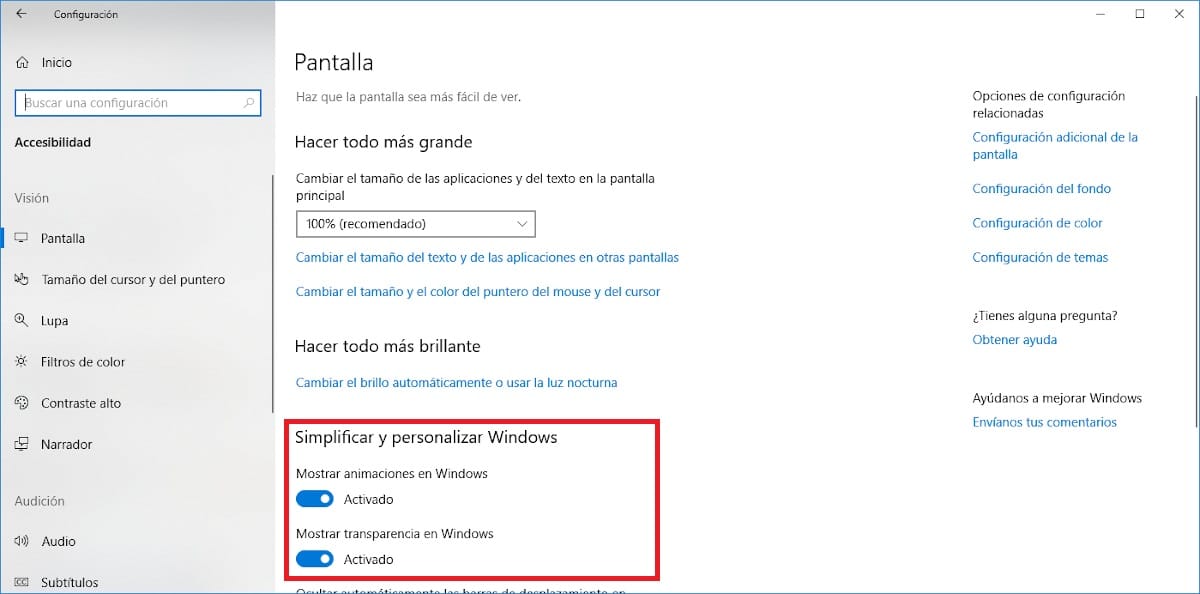
Не само оперативни системи уђите кроз очи, али због његове функционалности, међутим, многи су корисници који више воле естетику него функционалност. У том смислу, Виндовс 10 нам ставља на располагање велики број визуелних ефеката како бисмо могли да уђемо очима, у облику анимација и прозирних фолија.
Проблем старијих или мање сналажљивих рачунара је тај што а процесор и графика интензивно користе у сваком тренутку, тако да корисничко и визуелно искуство више није пријатно за корисника, јер не нуде флуидност какву би неко очекивао.
Ако желимо да побољшамо флуидност система, морамо их деактивирати путем Подешавања> Приступачност> Екран> Поједноставите и прилагодите Виндовс. Да бисмо их деактивирали, морамо само уклонити ознаку са прекидача који одговарају Покажи анимације у Виндовсу и Прикажи прозирне фолије у Виндовсу.
Онемогући индексирање датотека
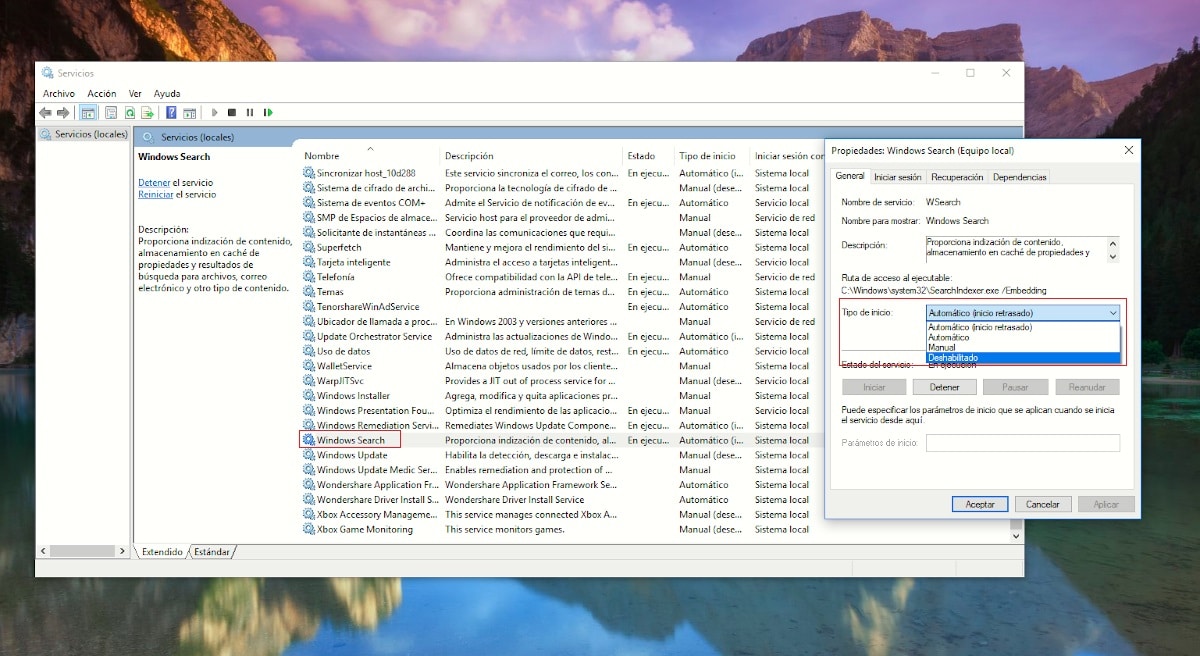
Сваки пут када инсталирате Виндовс 10 од нуле, видећете да је током првих дана ваш рачунар непрекидно читање тврдог диска. Оно што ваш рачунар ради је индексирање докумената које имате на рачунару, тако да када их тражите, не морате у потпуности скенирати рачунар у потрази за њима, што може потрајати неколико минута ако је број датотека веома велик .
Ако сте уредан корисник и уредно држите документе на рачунару, можете онемогућити индексирање датотека и спречите да ваш тим с времена на време проведе неколико минута правећи записе датотека које сте сачували у свом тиму.
Да бисте онемогућили индексирање датотека, морате да унесете у поље за претрагу сервицес.мсц и притисните Ентер. У доњем прозору морамо потражити опцију Виндовс Сеарцх. Кликните двапут да бисте приказали опције и изабрали тип почетка Инвалиди.
Прегледајте програме који се покрећу када се рачунар покреће
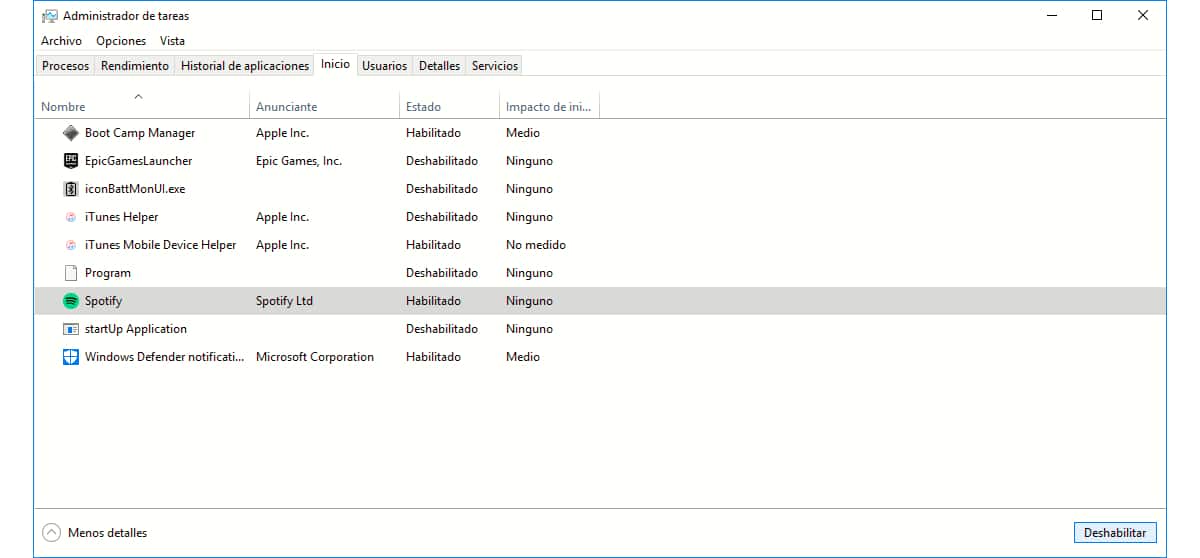
Неке апликације треба покренути сваки пут када покренемо рачунар. Ове апликације су у већини случајева неопходне за рад спољних уређаја када их у било ком тренутку повежемо са рачунаром, па није упутно уклањати их из покретања система Виндовс.
Међутим, постоје неке апликације које се приликом инсталирања додају у покретање Виндовс-а без нашег одобрења да се брже покрећу када желимо да га покренемо, што узрокује време покретања наше опреме је знатно повећано, постајући неколико минута док тврди диск не престане да чита и буде спреман да следи наша упутства.
У овом случају, најбоље што можемо да урадимо је да их уклонимо из покретања система Виндовс. Апликације као што су Спотифи и Цхроме, два су јасна примера апликација које имају ову срећну манију, апликације које Они су у другом плану кад год започнемо да наш тим троши ресурсе мада их нећемо користити. У случају антивирусних апликација, његово извршавање на почетку нашег рачунара је потпуно оправдано.
Брисање апликација с почетка нашег рачунара једноставно је као и приступ менаџеру задатака путем наредбе Цтрл + Алт + Дел. таск манагер, идемо на картицу Почетна, мишем изаберемо апликацију коју желимо да деактивирамо и кликнемо на доњи десни тастер.
Инсталирајте потребне апликације / Избришите оне које не користимо
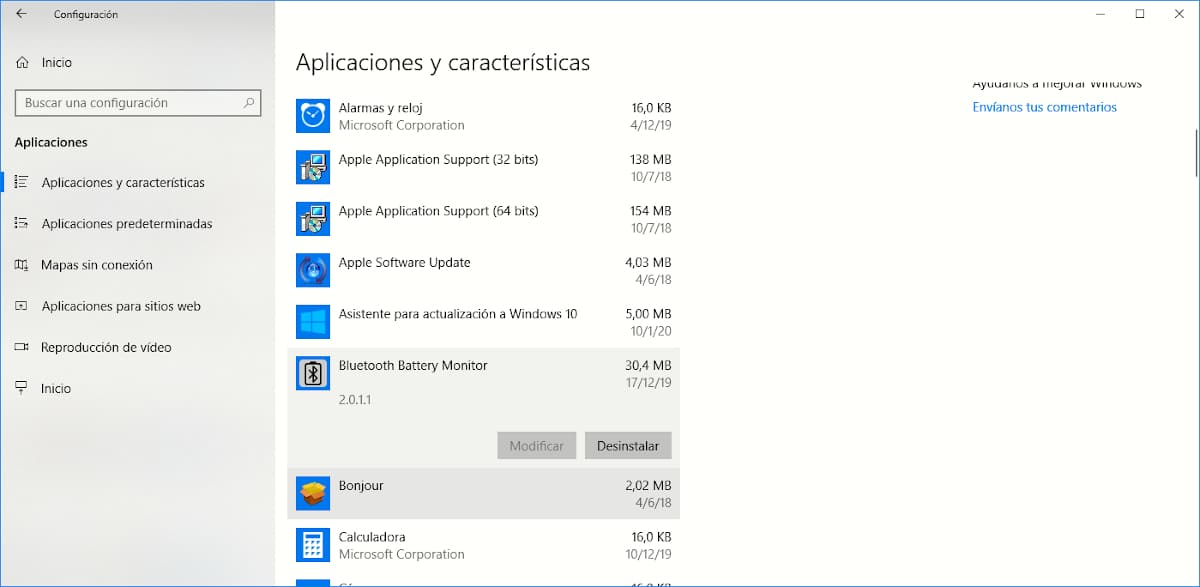
Најгоре што можемо учинити на рачунару је инсталирање апликација без риме или разлога, без налога и концерта, за само засити људску радозналост о могућој корисности апликације. Све апликације које инсталирамо модификују Виндовс регистар тако да апликација ради исправно.
Проблем се открива с временом, када је број апликација толико велик да тим полуди тражећи толико референци на апликације које ми не користимо. Уз то смо заузимајући драгоцен простор на нашем чврстом диску који можемо користити у друге сврхе.
Да бисмо деинсталирали апликације, морамо приступити Виндовс подешавања, Апликације> Апликације и функције. Даље, само морамо одабрати коју апликацију желимо да избришемо и кликнути на одговарајуће дугме.
Затворите апликације које не користимо
Ако смо већ престали да користимо апликацију и не планирамо да је поново користимо, најбоље што можемо је да је затворимо како бисмо ослободите и меморију наше опреме и ресурсе. Бескорисно је држати апликацију отвореном ако смо већ престали да радимо са њом.
Овим ћемо не само учинити да наш тим ради флуидније, већ ћемо и учинити дозволите рачунару да користи мање виртуелне меморије. Виртуелна меморија је простор на тврдом диску који рачунар користи када нам понестане РАМ-а.
Избришите непотребне датотеке
Једном када стигнете на путовање или са догађаја где је ваш паметни телефон био један од протагониста за овековечење догађаја, садржај преузимате на рачунар да бисте га вероватно поделили са пријатељима или породицом. За сада је све тачно. Али након што поделите садржај нема потребе да те слике или видео записе држите на чврстом диску. Ниједан.
Када те слике или видео записи испуне ту функцију, морамо преместите те информације на спољни чврсти диск, не само да ослободимо простор на нашем чврстом диску, већ и да их избегнемо у случају да наша опрема из било ког разлога престане да ради и будемо присиљени да је форматирамо.
Дефрагментирајте чврсти диск
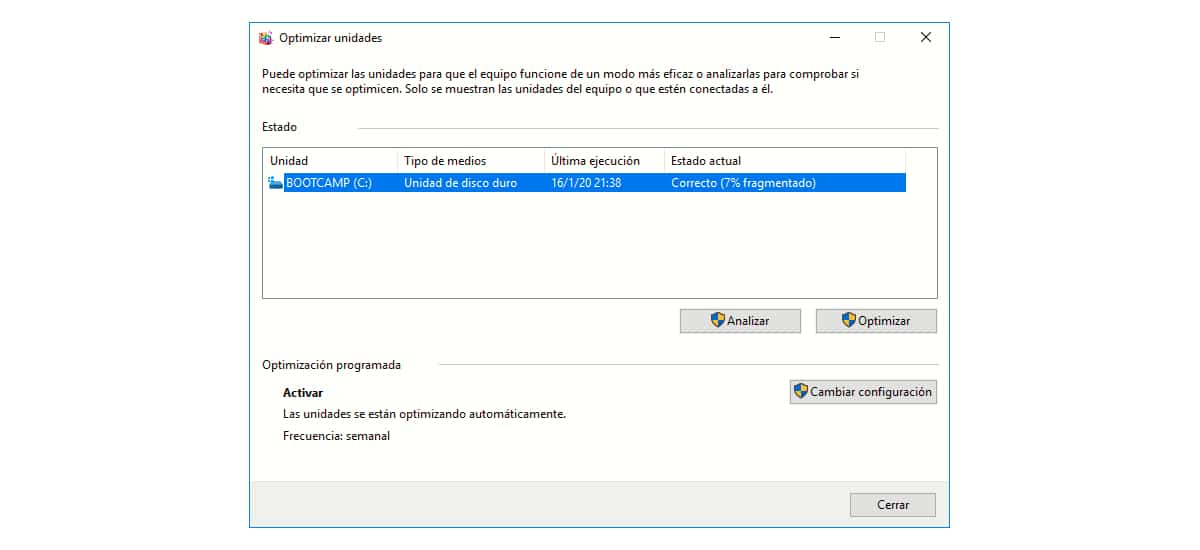
До издавања Виндовс 10, све претходне верзије захтевале су да повремено дефрагментирамо наш чврсти диск, тј. уредно преместите податке на наш диск тако да су увек што ближе једни другима и тиму треба мање времена да им приступи.
Доласком Виндовс-а 10 није потребно то редовно радити, јер јесте сам тим који је задужен за то програмски. Међутим, неопходно је то учинити када смо ослободили велику количину простора и желимо да наш рачунар ради мирније, не чекајући да га Виндовс ради недељно, како је то уобичајено заказано.
Солид Стораге Дривес (ССД) не треба их дефрагментирати с обзиром да се складиштење врши дигитално, а не механички као механички чврсти дискови (ХДД). Да бисмо приступили апликацији Дефрагмент у оперативном систему Виндовс 10, морамо само да откуцамо Цортана поље за претрагу Дефрагмент и изаберемо резултат Дефрагментирајте и оптимизујте погоне. Да бисмо започели дефрагментацију, само морамо кликнути на Оптимизе.
Ако је и тако, рачунар је и даље спор ...
Немају сви финансијска средства за промену опреме за модернију. Срећом, разговарајмо о лаптопу или стоном рачунару, можемо уложити неколико евра да проширимо неке спецификације наше опреме и помоћу којих ћемо постићи значајан скок у перформансама.
Проширите РАМ
Што више РАМ меморије, то боље. РАМ меморију не треба бркати са простором за складиштење. РАМ (Рандом Аццесс Мемори) је складиште које рачунар користи за покретање апликација на рачунару, складиште које се потпуно уклања када се рачунар искључи.
Чврсти диск, је простор за складиштење који наш тим мора да инсталира. Тај простор се никада не брише када искључимо опрему, брише се само када то радимо ручно. Када нам је јасан овај аспект који многи људи збуњују, настављамо.
Већина старијих рачунара је опремљена са 4 ГБ РАМ-а, меморије која је пре неколико година била више него довољна. Међутим, и апликације и оперативни системи, раде глатко и брже када имају више РАМ-а. У овом случају, можемо проширити РАМ наше опреме на најмање 8 ГБ, за врло мало евра.
Ставите ССД у свој живот, ценићете га

Механички чврсти дискови (ХДД) нуде нам много нижу брзину читања од чврстих дискова (ССД). Разлика у покретању рачунара од нуле помоћу ХДД-а до ССД-а може потрајати неколико минута.
Последњих година цена ССД-ова је знатно опала и за око 30 евра можемо добити ССД од 256 ГБ. Ако се тај простор чини недовољним, можете се одлучити за већу количину простора за складиштење, али његова цена је већа.
Друга опција је да механички ХДД ваше опреме задржите за чување информација попут фотографија, видео записа и разних докумената и користите ССД да бисте инсталирали Виндовс и све апликације да радимо на рачунару, на тај начин ће се не само знатно смањити време покретања рачунара, већ и времена апликација које покрећемо.